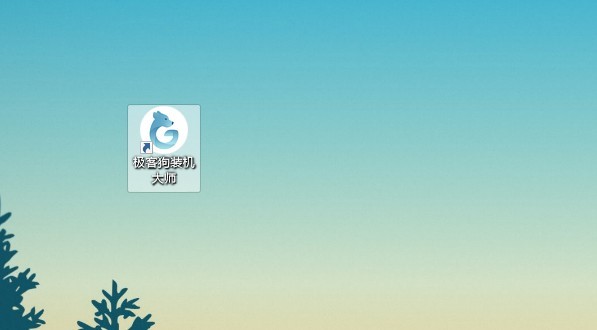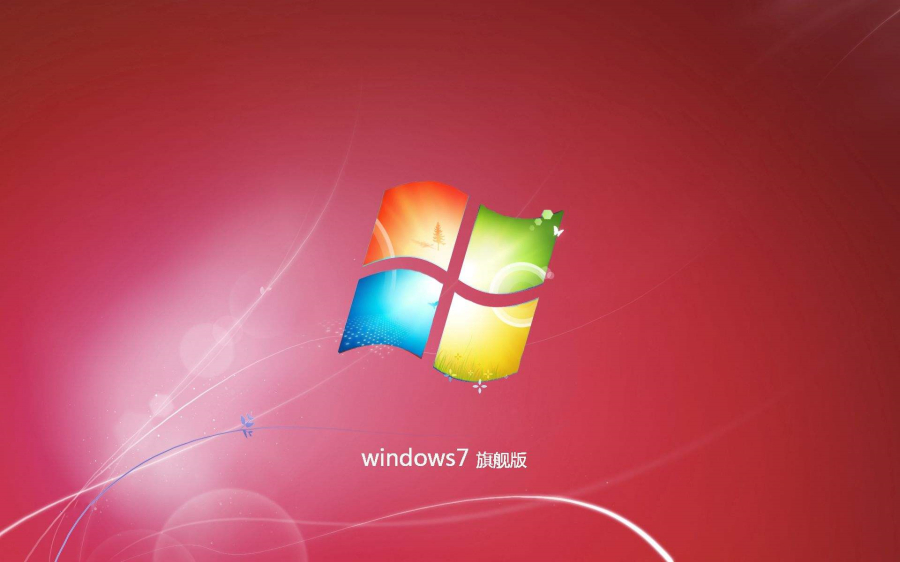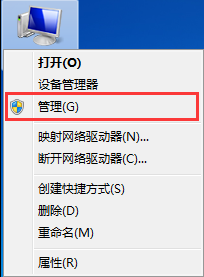- 编辑:飞飞系统
- 时间:2025-06-18
如何在华硕ZX70VW6700上安装Win7?华硕ZX70VW6700是华硕ZX70系列中的一个模型。在本文中,Winwin7将与您介绍并分享ASUS ZX70系列笔记本电脑(主要是)预装的Win10系统的操作方法,以修改Win7旗舰版本! ASUS ZX70VW6700笔记本电脑具有预装的Win10系统,在大多数用户中并不是很受欢迎。 Win7更有用,并且具有良好的兼容性。 ASUS ZX70VW6700配备了Intel Core i7第六代系列,i7 6700HQ,16GB内存,128GB+1TB双重硬盘驱动器和NVIDIA GEFORCE GTX 960M性能级别级别级别独立图形卡。这种配置在Win7上运行非常舒适!让我们开始以下安装!

华硕ZX70预装win10改win7教程步骤一:准备工作1。U磁盘启动磁盘(U磁盘启动磁盘生产方法)
2。Win764位终极ISO镜子:Asus Windows 7 Ultimate | ASUS笔记本Win7 64位终极ISO Mirror V2018
32位Win7旗舰版本下载:上网本| Ghost Win7 32位超快速和轻巧版本ISO V2018
3。将下载的Win7图像放在USB闪存驱动器上,以确保计算机上没有重要数据。如果有的话,请先进行备份工作。
华硕ZX70预装win10改win7教程步骤二:BIOS修改与U盘启动1。重新启动笔记本,然后按ESC输入BIOS设置,然后按F7进入高级模式,按箭头键移动到安全性,选择安全启动,然后输入以输入和更改安全的启动控制以关闭安全启动;
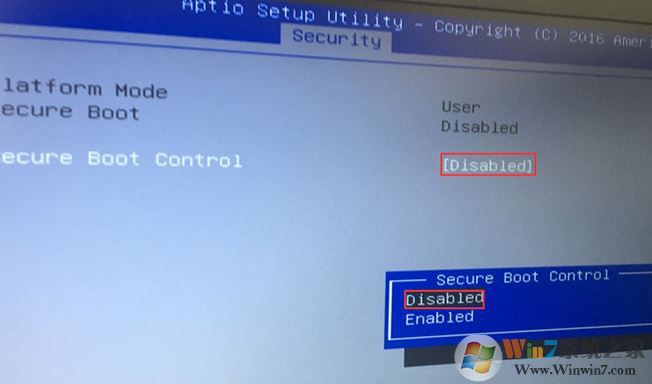
2。切换到启动选项,将启动CSM从禁用到启用,启用兼容模式,然后按F10保存设置;
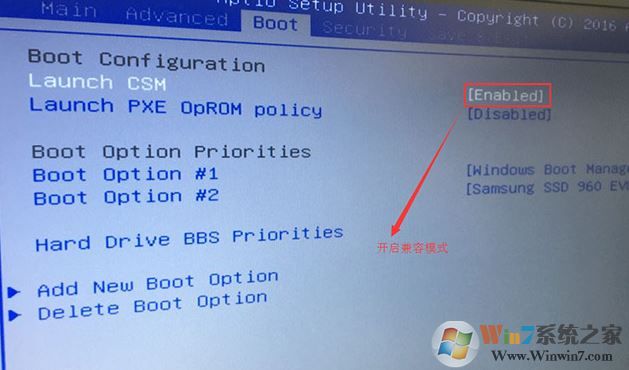
3。插入U磁盘启动磁盘,重新启动并按ESC选择以识别U磁盘启动项目,然后按Enter;
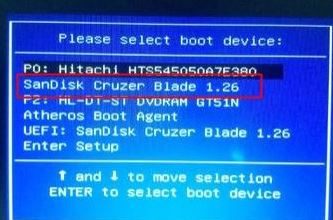
华硕ZX70预装win10改win7教程步骤三:磁盘分区与系统安装1。输入U磁盘启动磁盘,使用键盘的向上和向下键选择[1]输入PE系统(如果PE不同,则接口也将是不同的。请选择适当的选项。如果您不能输入重新启动并重新启动USB磁盘以启动并尝试更改选项););
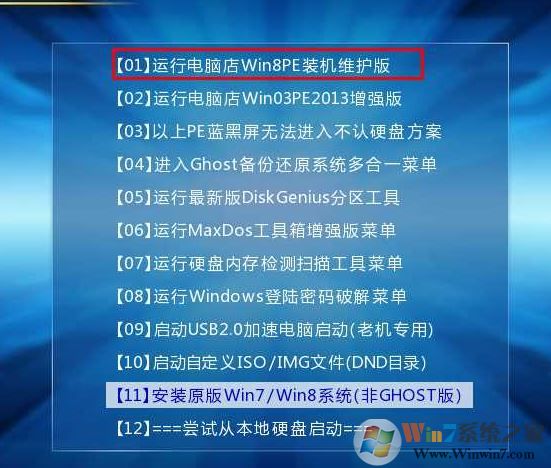
2。在桌面上打开Diskgenius分区工具(DG分区工具);打开Diskgenius后,选择笔记本电脑硬盘,然后单击“硬盘”以查看菜单中的选项是否将“将分区表类型转换为MBR格式”是否为灰色。如果是灰色,那么我们就不需要重新分配。除了C磁盘系统磁盘和桌面上的信息外,重新安装系统后将不会清除其他磁盘上的信息。如果选项“将分区表类型转换为MBR格式”是可选的,则需要格式化整个硬盘。操作方法如下:
删除分区:单击“硬盘” ——以“删除所有分区”。确保信息已在删除之前已传输。删除后,单击[保存更改],如图所示:
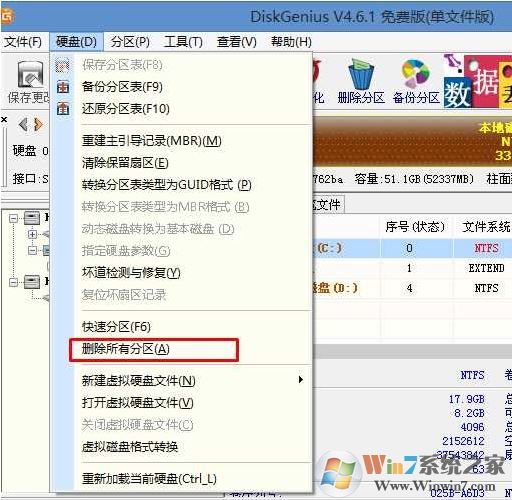
将GPT分区转换为MBR格式:删除分区后,将硬盘分区表类型安装到MBR格式。另外,从“硬盘” ——中“将分区表类型转换为MBR格式”,然后保存更改(以下是图表。此时,此项目是值得注意的。如果它不是透点的,则已转换。),如图所示:
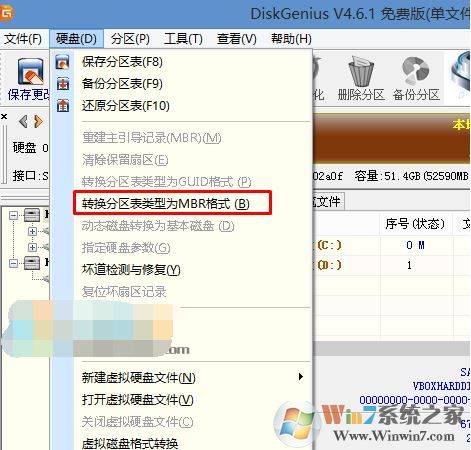
重新分配:磁盘格式转换完成后,单击[快速分区],检查分区表类型为MBR,检查重建主引导记录MBR,然后选择所需的分区的数字和大小。当然,您可以单击“自定义”以设置适当的分区,按确定并启动分区(如果是固态硬盘或东芝的硬盘,则必须在4K中对齐),如下图所示:
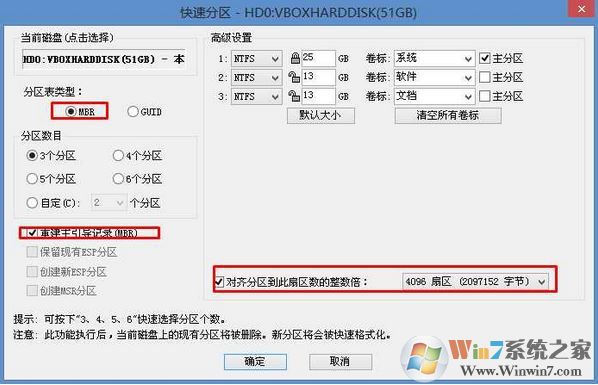
3。分区完成后,在桌面上运行“一键安装和还原”工具,然后选择Win7系统映像文件,将C磁盘用作系统磁盘,将Win7系统安装在C磁盘中,然后单击“确定”;
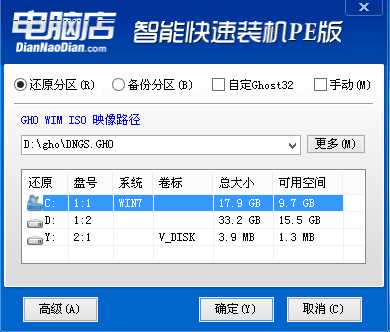
然后将发布GHO安装程序。请勿在此接口中移动计算机或USB驱动器。一方面,将发生故障。当滚动条达到100时,我们将提示我们重新启动计算机。目前,我们单击确定或让其自动重新启动计算机。重新启动后,拔下USB驱动器。系统将自动完成后续程序安装,直到我们看到桌面!
以上是有关如何修改Asus ZX70预装的Win11的教程,Win7的编辑与您分享了Win10。如果需要的话,不要错过它!